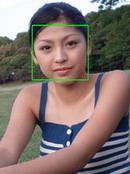Fotografování krajiny- Město 3
Použití korekce expozice
Na svých cestách si budete jistě chtít vyfotografovat záběry zajímavých ulic nebo unikátních budov, které jste objevili. Vzezření budov se může lišit podle dopadajícího světla měnícího se s denní dobou a ročním obdobím. S pomocí světla a stínů můžete vytvořit nádherné snímky.
Pomocí korekce expozice vystihněte charakteristiky budovZkuste nastavit korekci expozice směrem k [-]. Pokud je budova osvětlena čelním světlem nebo bočním světlem, ztmaví korekce expozice směrem k [-] stinné části budovy a zvýrazní jasně osvětlené části. Snímek tak získá větší dojem hloubky.
Vzhled budov se podstatně liší podle toho, jakým způsobem na ně dopadá světlo. Při fotografování historických budov, zřícenin, slavných památek nebo zajímavých pouličních výjevů je důležité zvolit denní dobu s příhodným světlem. Náladu svých snímků můžete také měnit nastavením expozice. Ve většině případů pro zdůraznění stínů a vytvoření větší hloubky a atmosféry nastavte korekci expozice směrem k [-].
Porovnejte efekt různých hodnot korekce expozice
 |
 |
 |
 |
 |
 |
 |
Co je dobré vědět
- Pokud nesledujete nějaký speciální cíl, dávejte při komponování záběru pozor na horizontální a vertikální linie, aby se budovy na snímku nekácely. Pokud váš model fotoaparátu nabízí funkci [FRAME ASSIST], můžete na displeji zobrazit referenční mřížku usnadňující kompozici záběru.